LINUX下安装软件方法命令方法
在Linux终端中安装软件的几种方法

在Linux终端中安装软件的几种方法在Linux系统中,终端是一个非常强大的工具,可以通过它来安装和管理软件。
本文将介绍几种在Linux终端中安装软件的方法。
一、使用包管理器1. APT (Advanced Packaging Tool)APT是Debian和Ubuntu系列系统中常用的包管理器。
通过以下命令安装软件:```sudo apt-get install 软件名```2. YUM (Yellowdog Updater Modified)YUM是Red Hat系列系统中使用的包管理器。
通过以下命令安装软件:```sudo yum install 软件名```3. pacmanpacman是Arch Linux系列系统中的包管理器。
通过以下命令安装软件:```sudo pacman -S 软件名```二、使用源代码编译安装有些软件没有提供给特定Linux发行版的包,这时可以通过源代码编译安装。
下面是一般的安装步骤:1. 下载源代码在终端中使用wget或者curl命令下载源代码文件,也可以在官方网站上手动下载。
2. 解压缩使用tar命令解压缩下载的源代码文件:```tar -zxvf 文件名.tar.gz```3. 进入源代码目录```cd 解压后的目录名```4. 配置和编译一般情况下,可以通过以下命令进行配置和编译:```./configuremakesudo make install```5. 完成安装完成编译和安装后,软件将被安装到系统中。
三、使用软件包管理工具1. NPM (Node Package Manager)如果要安装Node.js相关的软件包,可以使用NPM命令:```sudo npm install 软件包名```2. Pip (Python Package Index)如果要安装Python相关的软件包,可以使用pip命令:```sudo pip install 软件包名```四、其他方法1. 手动下载安装包有些软件可能没有提供给特定Linux发行版的包或者源代码,可以在官方网站上手动下载安装包,然后使用解压缩命令解压缩,将可执行文件复制到系统路径下。
Linux下软件安装的几种方式
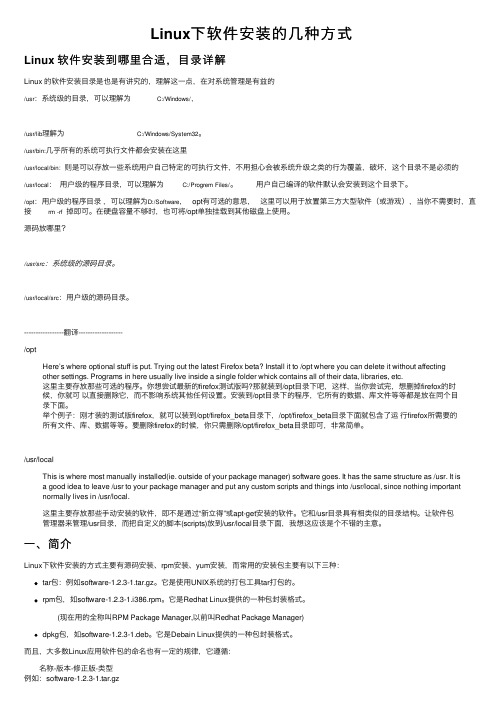
Linux下软件安装的⼏种⽅式Linux 软件安装到哪⾥合适,⽬录详解Linux 的软件安装⽬录是也是有讲究的,理解这⼀点,在对系统管理是有益的/usr:系统级的⽬录,可以理解为C:/Windows/,/usr/lib理解为C:/Windows/System32。
/usr/bin:⼏乎所有的系统可执⾏⽂件都会安装在这⾥/usr/local/bin:则是可以存放⼀些系统⽤户⾃⼰特定的可执⾏⽂件,不⽤担⼼会被系统升级之类的⾏为覆盖,破坏,这个⽬录不是必须的/usr/local:⽤户级的程序⽬录,可以理解为C:/Progrem Files/。
⽤户⾃⼰编译的软件默认会安装到这个⽬录下。
/opt:⽤户级的程序⽬录,可以理解为D:/Software, opt有可选的意思,这⾥可以⽤于放置第三⽅⼤型软件(或游戏),当你不需要时,直接rm -rf 掉即可。
在硬盘容量不够时,也可将/opt单独挂载到其他磁盘上使⽤。
源码放哪⾥?/usr/src:系统级的源码⽬录。
/usr/local/src:⽤户级的源码⽬录。
-----------------翻译-------------------/optHere’s where optional stuff is put. Trying out the latest Firefox beta? Install it to /opt where you can delete it without affectingother settings. Programs in here usually live inside a single folder whick contains all of their data, libraries, etc.这⾥主要存放那些可选的程序。
你想尝试最新的firefox测试版吗?那就装到/opt⽬录下吧,这样,当你尝试完,想删掉firefox的时候,你就可以直接删除它,⽽不影响系统其他任何设置。
Linux命令技巧批量安装和升级软件包

Linux命令技巧批量安装和升级软件包在Linux系统中,管理员经常需要批量安装和升级软件包以便保持系统的稳定性和安全性。
本文将介绍一些Linux命令技巧,帮助管理员轻松完成批量安装和升级软件包的任务。
一、批量安装软件包1. 使用apt-get命令apt-get命令是Debian系Linux发行版(如Ubuntu)中常用的软件包管理工具。
它可以通过以下命令批量安装软件包:```shellsudo apt-get install package1 package2 package3```通过在命令后面列出需要安装的软件包的名称,以空格分隔,管理员可以一次性安装多个软件包。
如果软件包已经安装,apt-get将会跳过它们并继续安装其他软件包。
2. 使用yum命令yum命令是Red Hat系Linux发行版(如CentOS)中常用的软件包管理工具。
它可以通过以下命令批量安装软件包:```shellsudo yum install package1 package2 package3```与apt-get类似,通过在命令后面列出需要安装的软件包的名称,以空格分隔,管理员可以一次性安装多个软件包。
如果软件包已经安装,yum将会跳过它们并继续安装其他软件包。
3. 使用dnf命令dnf命令是新一代的软件包管理工具,用于Fedora和其他基于Fedora的发行版。
它可以通过以下命令批量安装软件包:```shellsudo dnf install package1 package2 package3```dnf命令的使用方式与yum命令类似,通过在命令后面列出需要安装的软件包的名称,以空格分隔,管理员可以一次性安装多个软件包。
二、批量升级软件包1. 使用apt-get命令管理员可以使用apt-get命令批量升级已安装的软件包。
以下命令将会升级所有可用的软件包:```shellsudo apt-get upgrade```如果只想升级特定的软件包,可以使用以下命令:```shellsudo apt-get install --only-upgrade package1 package2 package3```通过在命令后面列出需要升级的软件包的名称,以空格分隔,管理员可以一次性升级多个软件包。
详解linux下安装软件tar.gz,rpm,deb的方法
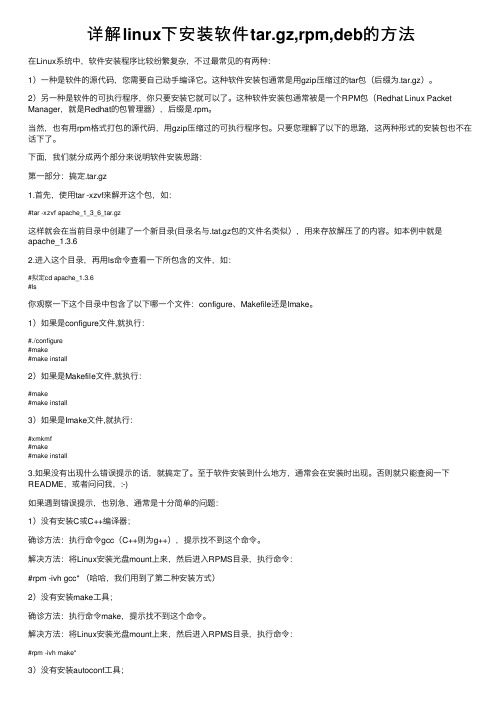
详解linux下安装软件tar.gz,rpm,deb的⽅法在Linux系统中,软件安装程序⽐较纷繁复杂,不过最常见的有两种:1)⼀种是软件的源代码,您需要⾃⼰动⼿编译它。
这种软件安装包通常是⽤gzip压缩过的tar包(后缀为.tar.gz)。
2)另⼀种是软件的可执⾏程序,你只要安装它就可以了。
这种软件安装包通常被是⼀个RPM包(Redhat Linux Packet Manager,就是Redhat的包管理器),后缀是.rpm。
当然,也有⽤rpm格式打包的源代码,⽤gzip压缩过的可执⾏程序包。
只要您理解了以下的思路,这两种形式的安装包也不在话下了。
下⾯,我们就分成两个部分来说明软件安装思路:第⼀部分:搞定.tar.gz1.⾸先,使⽤tar -xzvf来解开这个包,如:#tar -xzvf apache_1_3_6_tar.gz这样就会在当前⽬录中创建了⼀个新⽬录(⽬录名与.tat.gz包的⽂件名类似),⽤来存放解压了的内容。
如本例中就是apache_1.3.62.进⼊这个⽬录,再⽤ls命令查看⼀下所包含的⽂件,如:#拟定cd apache_1.3.6#ls你观察⼀下这个⽬录中包含了以下哪⼀个⽂件:configure、Makefile还是Imake。
1)如果是configure⽂件,就执⾏:#./configure#make#make install2)如果是Makefile⽂件,就执⾏:#make#make install3)如果是Imake⽂件,就执⾏:#xmkmf#make#make install3.如果没有出现什么错误提⽰的话,就搞定了。
⾄于软件安装到什么地⽅,通常会在安装时出现。
否则就只能查阅⼀下README,或者问问我,:-)如果遇到错误提⽰,也别急,通常是⼗分简单的问题:1)没有安装C或C++编译器;确诊⽅法:执⾏命令gcc(C++则为g++),提⽰找不到这个命令。
解决⽅法:将Linux安装光盘mount上来,然后进⼊RPMS⽬录,执⾏命令:#rpm -ivh gcc* (哈哈,我们⽤到了第⼆种安装⽅式)2)没有安装make⼯具;确诊⽅法:执⾏命令make,提⽰找不到这个命令。
Linux终端中的软件包安装和卸载命令

Linux终端中的软件包安装和卸载命令在Linux操作系统中,终端提供了一种快速高效的方式来安装和卸载软件包。
软件包是指经过打包的软件程序,可以方便地进行安装、管理和卸载。
本文将介绍Linux终端中常用的软件包安装和卸载命令。
1. 软件包管理系统Linux中常用的软件包管理系统有dpkg和RPM,不同的发行版有不同的默认软件包管理系统。
本文将以Ubuntu发行版为例,介绍dpkg 管理系统。
2. 软件包安装命令在Linux终端中,可以使用以下命令来安装软件包:```bashsudo dpkg -i package.deb```其中,`package.deb`代表要安装的软件包的文件名。
`dpkg`命令用于安装Debian格式的软件包。
3. 软件包卸载命令同样,在Linux终端中,可以使用以下命令来卸载软件包:```bashsudo dpkg -r package```其中,`package`代表要卸载的软件包的名称。
`-r`选项表示卸载软件包。
4. 依赖关系处理在安装或卸载软件包时,有时会涉及到依赖关系。
依赖关系是指某个软件包依赖于其他特定的软件包,只有在这些依赖的软件包安装或卸载完成后,才能进行相应的操作。
在使用dpkg命令安装软件包时,会自动检查并安装缺失的依赖软件包。
如果某个软件包依赖的软件包已经安装,但版本不匹配,可以使用以下命令来解决依赖关系问题:```bashsudo apt-get -f install```其中,`-f`选项表示修复依赖关系。
`apt-get`命令用于管理Ubuntu发行版的软件包。
5. 软件包更新命令为了保持系统的安全和稳定性,经常需要对已安装的软件包进行更新。
在Linux终端中,可以使用以下命令来更新软件包:```bashsudo apt-get updatesudo apt-get upgrade```第一个命令`update`用于更新软件包列表,以获取最新的软件包信息。
Linux终端命令的软件安装和卸载方法
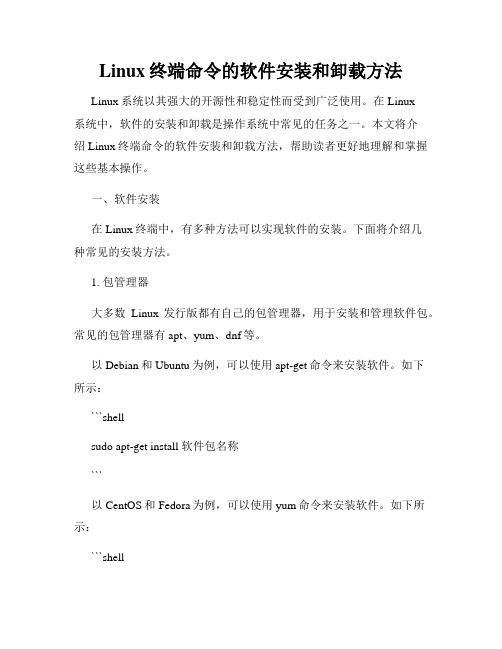
Linux终端命令的软件安装和卸载方法Linux系统以其强大的开源性和稳定性而受到广泛使用。
在Linux系统中,软件的安装和卸载是操作系统中常见的任务之一。
本文将介绍Linux终端命令的软件安装和卸载方法,帮助读者更好地理解和掌握这些基本操作。
一、软件安装在Linux终端中,有多种方法可以实现软件的安装。
下面将介绍几种常见的安装方法。
1. 包管理器大多数Linux发行版都有自己的包管理器,用于安装和管理软件包。
常见的包管理器有apt、yum、dnf等。
以Debian和Ubuntu为例,可以使用apt-get命令来安装软件。
如下所示:```shellsudo apt-get install 软件包名称```以CentOS和Fedora为例,可以使用yum命令来安装软件。
如下所示:```shellsudo yum install 软件包名称```2. 源代码安装有些软件可能不包含在发行版的软件仓库中,或者需要使用最新版本。
这时可以通过源代码安装来满足需求。
首先,需要下载软件的源代码包。
然后,使用以下命令进行编译和安装:```shell./configuremakesudo make install```这个过程可能需要一些时间,但是可以根据个人需求对软件进行更多定制。
3. 虚拟环境为了避免软件包之间的冲突,有时候需要将软件安装在独立的虚拟环境中。
虚拟环境可以通过Anaconda、virtualenv等工具创建。
安装和配置虚拟环境后,可以使用包管理器或源代码安装方法进行软件安装,但是只会影响当前虚拟环境,不会影响系统的其他部分。
二、软件卸载与软件安装相对应,软件卸载也是常见的操作之一。
下面将介绍几种常见的卸载方法。
1. 包管理器卸载使用包管理器卸载软件是最简单的方法之一。
只需要在安装命令中将"install"替换为"remove",然后指定要卸载的软件包名称即可。
Linux命令行中的软件编译和安装技巧

Linux命令行中的软件编译和安装技巧Linux操作系统作为一种开源操作系统,提供了强大而灵活的命令行界面。
在Linux系统中,经常需要通过编译源代码来安装软件。
本文将介绍一些在Linux命令行中进行软件编译和安装的技巧。
一、安装编译环境在编译软件之前,首先需要安装编译环境。
常见的编译环境包括gcc编译器、make工具和一些必要的开发库。
可以使用以下命令来安装:```shellsudo apt-get install build-essential```该命令会自动安装gcc编译器、make工具和一些常用的开发库。
二、下载源代码要编译安装软件,首先需要下载软件的源代码。
通常,软件的官方网站会提供源代码的下载链接。
可以使用以下命令来下载源代码:```shellwget <source-code-url>```请将`<source-code-url>`替换为软件的源代码链接。
三、解压源代码下载完成后,需要将源代码文件进行解压。
常见的文件格式包括tar.gz和zip。
可以使用以下命令来解压源代码:```shelltar -zxvf <source-code-file.tar.gz>```请将`<source-code-file.tar.gz>`替换为下载的源代码文件名。
四、配置和编译解压源代码后,需要进行配置和编译。
通常,源代码目录中会包含一个名为`configure`的脚本,用于配置软件的编译选项。
可以使用以下命令来配置软件:```shell./configure```配置完成后,可以使用以下命令来进行编译:```shellmake```五、安装软件编译完成后,可以使用以下命令来安装软件:```shellsudo make install```该命令会将编译后的可执行文件复制到系统的指定目录,使其可以在任何地方运行。
六、更新库缓存有时候,在安装完软件后,系统可能无法找到新安装的库文件。
linux桌面版如何安装应用软件
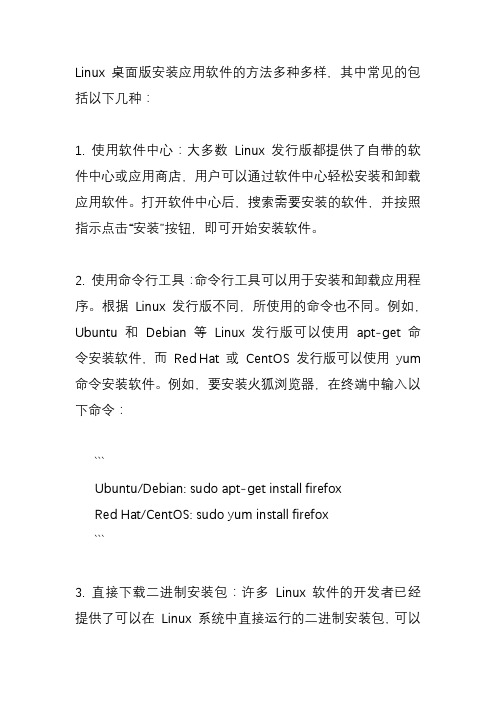
Linux 桌面版安装应用软件的方法多种多样,其中常见的包括以下几种:
1. 使用软件中心:大多数Linux 发行版都提供了自带的软件中心或应用商店,用户可以通过软件中心轻松安装和卸载应用软件。
打开软件中心后,搜索需要安装的软件,并按照指示点击“安装”按钮,即可开始安装软件。
2. 使用命令行工具:命令行工具可以用于安装和卸载应用程序。
根据Linux 发行版不同,所使用的命令也不同。
例如,Ubuntu 和Debian 等Linux 发行版可以使用apt-get 命令安装软件,而Red Hat 或CentOS 发行版可以使用yum 命令安装软件。
例如,要安装火狐浏览器,在终端中输入以下命令:
```
Ubuntu/Debian: sudo apt-get install firefox
Red Hat/CentOS: sudo yum install firefox
```
3. 直接下载二进制安装包:许多Linux 软件的开发者已经提供了可以在Linux 系统中直接运行的二进制安装包,可以
直接从官方网站或第三方软件站点下载安装。
下载安装文件后,用户需要解压缩包并按说明安装软件。
总之,Linux 下安装应用软件的方法因Linux 发行版不同而各异,需要根据不同情况选择适合自己的安装方法。
若不确定应该使用哪种方法,可以先查看所使用的Linux 发行版文档或社区支持。
- 1、下载文档前请自行甄别文档内容的完整性,平台不提供额外的编辑、内容补充、找答案等附加服务。
- 2、"仅部分预览"的文档,不可在线预览部分如存在完整性等问题,可反馈申请退款(可完整预览的文档不适用该条件!)。
- 3、如文档侵犯您的权益,请联系客服反馈,我们会尽快为您处理(人工客服工作时间:9:00-18:30)。
6) 执行“makeclean”删除安装时产生的临时文件。
7) 运行应用程序:一般来说,Linux的应用软件的可执行文件会存放在/usr/local/bin目录下!不过这并不是“放四海皆准”的真理,最可靠的还是看这个软件的 INSTALL和README文件,一般都会有说明。
8) 卸载:通常软件的开发者很少考虑到如何卸载自己的软件,而tar又仅是完成打包的工作,所以并没有提供良好的卸载方法。
有两个软件能够解决这个问题,那就是Kinstall和Kife,它们是tar包安装、卸载的黄金搭档5.rpm包:1) 操作系统:RedHat(Red Hat/Fedora)2) 常见的安装包格式 rpm包,安装rpm包的命令是“rpm -参数”3) 包管理工具 yum4) 支持tar包5.1rpm命令安装: rpm –ivh 软件包名.rpm( -I 安装软件,-t测试安装,不是真的安装,-p显示安装进度,-f忽略任何错误,-U升级安装,-v检测套件是否正确安装)卸载: rpm –e 软件名(注意使用的是软件名,而不是软件包名)查询:查询当前系统安装的软件包: rpm –qa ‘*软件包名*’rpm descriptionrpm -Uvhpackages(s).rpminstall/upgrade package file(s)rpm -e package emove packagerpm -qa '*spell*'show all packages whose names contain the word spell and already installed in systemrpm -q package show version of package installed rpm -q -i package show all package metadatarpm -q -i -ppackage.rpmshow all package file's metadata rpm -q -f /path/file what package does file belong rpm -q -l package list where files were installedrpm -e package emove packagerpm -qa '*spell*'show all packages whose names contain the word spell and already installed in systemrpm -q package show version of package installedrpm -q -i package show all package metadatarpm -q -i -ppackage.rpmshow all package file's metadatarpm -q -f /path/file what package does file belongrpm -q -l package list where files were installedrpm -q -l -ppackage.rpmlist where files would be installedrpm2cpiopackage.rpm | cpio-idextract package files to current directoryrpm -q --requirespackagelist files/packages that package needsrpm -q --whatrequires package list packages that need package (see also whatrequires)5.2yum命令yum Descriptionyum update [package list]upgrade specified packages (or all installed packages if none specified)yum install <package list>install latest version of package(s), Yum refreshes each time it's usedyum remove<package list>remove specified packages from system yum list [packagelist]list available packages from repositories6.deb包:1) 操作系统:Debian系列(Ubuntu)2) 常见的安装包格式 deb包,安装deb包的命令是“dpkg -参数”3) 包管理工具apt-get4) 支持tar包6.1dpkg命令安装: dpkg –i 软件包名.deb卸载: dpkg –e 软件名查询:查询当前系统安装的软件包: dpkg –l ‘*软件包名*’dpkg descriptiondpkg -Gi package(s).debinstall/upgrade package file(s)dpkg -rpackageemove packagedpkg -l'*spell*' show all packages whose names contain the word spell and already installed in systemdpkg -lpackageshow version of package installed dpkg -spackageshow all package metadatadpkg -Ipackage.debshow all package file's metadatadpkg -S /path/filewhat package does file belongdpkg -Lpackagelist where files were installeddpkg -cpackage.deblist where files would be installed dpkg -xpackage.debextract package files to current directory dpkg -s package |grep ^Depends:list files/packages that package needsdpkg --purge --dry-run package list packages that need package (see also whatrequires)6.2apt-get命令Apt-get命令只能用于在repositories中的包,不能用于处理自己下载的deb包,要想处理自己下载的deb包,只能用dpkg命令。
apt-get Descriptionapt-get dist-upgrade upgrade specified packages (or all installed packages if none specified)apt-get install<package list>install latest version of package(s)apt-get remove<package list>remove specified packages from system apt-cache list[package list]list available packages from repositories 7.rpm包和deb包安装命令对比:Task Red Hat/Fedora Ubuntu Adding Removing and Upgrading PackagesRefresh list of available packages Yum refresheseach time it's usedapt-get updateInstall a package from a repository yum installpackage_nameapt-get installpackage_nameInstall a package file yum installpackage.rpm或者rpm -ipackage.rpmdpkg --installpackage.debRemove a package rpm -epackage_nameapt-get removepackage_nameCheck for package upgrades yum check-updateapt-get -supgrade或者apt-get -s dist-upgradeUpgrade packages yum update或者rpm -Uvh [args]apt-get dist-upgradeUpgrade the entire system yum upgrade apt-get dist-upgradePackage InformationGet information about an available package yum searchpackage_nameapt-cache searchpackage_nameShow available packages yum list available apt-cache dumpavailList all installed packages yum list installed或者rpm -qadpkg --list yum info apt-cache showUpgrade the entire system yum upgrade upgradePackage InformationGet information about an available package yum searchpackage_name apt-cache search package_nameShow available packages yum list available apt-cache dumpavailList all installed packages yum list installed 或者rpm -qadpkg --list Get information about a package yum info package_name apt-cache show package_nameGet information about an installed package rpm -qi package_name dpkg --status package_name List files in an installed package rpm -qlpackage_namedpkg --listfiles package_name List documentation files in an installed package rpm -qdpackage_name-List configuration files in an installed package rpm -qcpackage_name-Show the packages a given package depends on rpm -qRpackage_nameapt-cache depends Show other packages that depend on a given package (reverse dependency)rpm -q -whatrequires[args]apt-cache rdepends Package File InformationGet information about a package file rpm -qpipackage.rpmdpkg --info package.deb List files in a package file rpm -qplpackage.rpmdpkg --contents package.deb List documentation files in a package file rpm -qpdpackage.rpm-List configuration files in a package file rpm -qpcpackage.rpm-Extract files in a package rpm2cpiopackage.rpm |cpio -viddpkg-deb --extract package.deb dir-to-extract-to Find package that installed a file rpm -qf filenamedpkg --search filename Find package that provides a particular file yum providesfilenameapt-file search filename Misc. Packaging System ToolsShow stats about the package cache-apt-cache stats Verify all installed packages rpm -Vadebsums Remove packages from the local cache directory yum cleanpackages apt-get cleanFind package that installed a file rpm -qf filenamefilenameFind package that provides a particular file yum providesfilenameapt-file searchfilenameMisc. Packaging System ToolsShow stats about the package cache-apt-cache stats Verify all installed packages rpm -Va debsumsRemove packages from the local cache directory yum cleanpackagesapt-get cleanRemove only obsolete packagesfrom the local cache directory-apt-get autocleanRemove header files from the local cache directory(forcing a new download of same on next use)yum cleanheadersapt-file purgeGeneral Packaging System Information Package file extension*.rpm*.deb Repository location configuration/etc/yum.conf。
